Bu rehberde ürün ve kategori ekleme süreci için genel bilgilendirmeler yer almaktadır.
Öncelikle kategori açmalı, ardından açtığınız kategoriye ürün tanımlayabilirsiniz. Bu nedenle rehber, kategori ekleme ile başlamakta.
1- Panelinize giriş yaptıktan sonra sağ menüden kategori yönetimi > kategori ekle sayfasına giriniz.

2- Karşınıza çıkan alanları doldurunuz. Burada kategori türü alanı mevcut. Seçenek çıkmıyorsa Kategori yönetimi > Kategori türleri alanından ekleyebilirsiniz. (Ör: MMOFPS, FPS, MMORPG, GIFT CARD vs.)

2.1- Alt kategori eklemek için, ana kategoriyi kopyalayıp ya da yeni kategori açıp üst kategori seçiniz.


S.S.S.
—
Kategori açıklaması, sistem gereksinimleri nedir:
Kategori açıklaması kategori sayfasında gözükmektedir. Sistem gereksinimleri ve nasıl kullanılır alanı ise o kategoriye bağlı ürünlerin ürün sayfasında gözükür.
Kategori ağacı nedir:
Açılan ya da seçilen ana kategoriye bağlı olan tüm kategorileri listeler.
Kategori Türü nedir:
Ürün kategorinin hangi ürün türlerini kapsadığını belirtir. Ör: kulaklık, mmofps, mmotps vs.
Faturalandırma ve vergi nedir:
Bu kategoride satılan ürünlerin faturalandırma seçeneğidir. Ürünlerin faturalandırma seçeneği ve K.D.V oranı kategoriden alınır.
Sayfa görünümü nedir:
Kategori sayfa görünümünü değiştirebilirsiniz. Ürün sayfasına etki etmez.
Geçerli Kategoriler nedir:
Buraya eklediğiniz veri, açılan kategori sayfasında benzer kategoriler alanında gözükür.
Meta Etiketleri nedir:
SEO için meta verilen girildiği alandır. Arama motorları tarafından işlenen veriyi oluşturur.
Kategori Slider Resimleri nedir:
Kategori sayfasının üst kısmında banner boyutunda görsel eklemenize olanak sağlar.

![mastercard]()
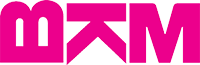



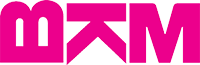


 Genel Bilgilendirme
Genel Bilgilendirme
 Sipariş ve Kurulum
Sipariş ve Kurulum
 Stok Yönetimi
Stok Yönetimi
 Teknik Ayarlar
Teknik Ayarlar
 Ödeme Sistemi
Ödeme Sistemi
 Ürün ve Kategori Yönetimi
Ürün ve Kategori Yönetimi
 Müşteri Yönetimi
Müşteri Yönetimi
 Pazarlama
Pazarlama




